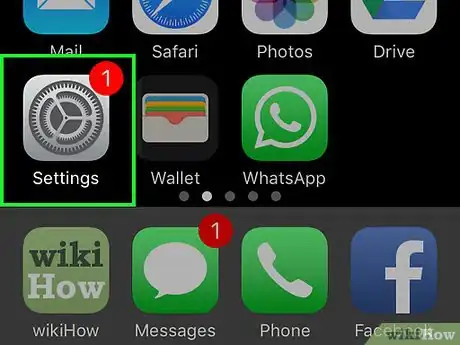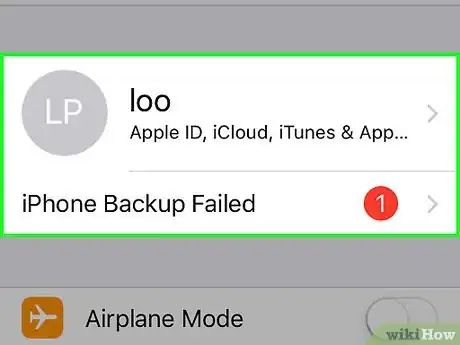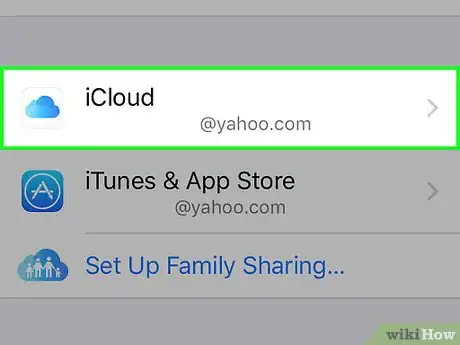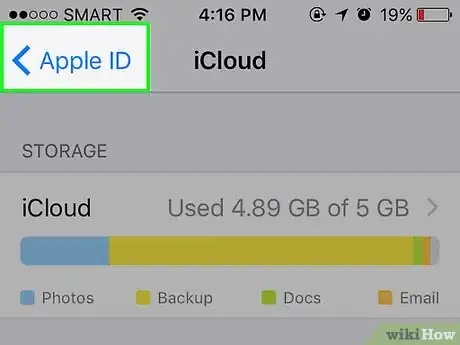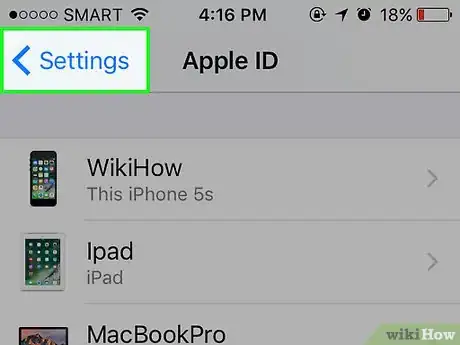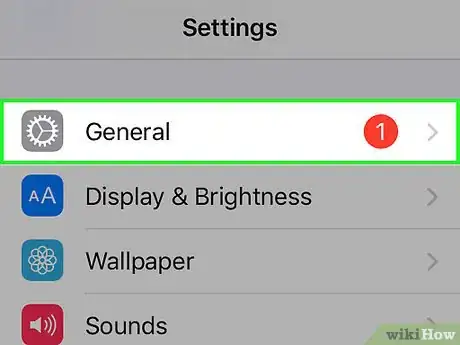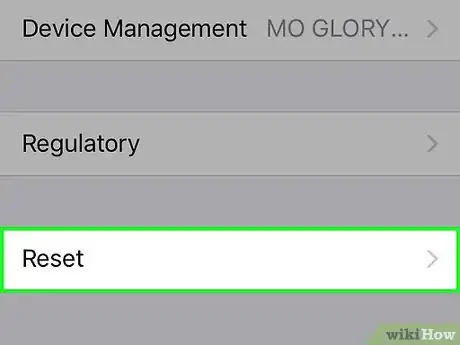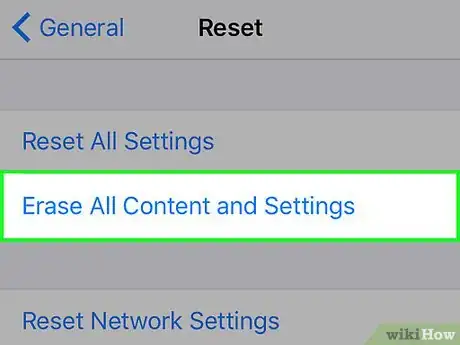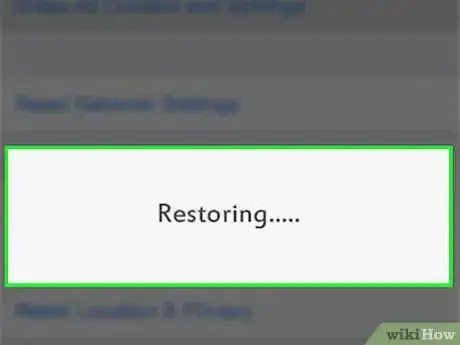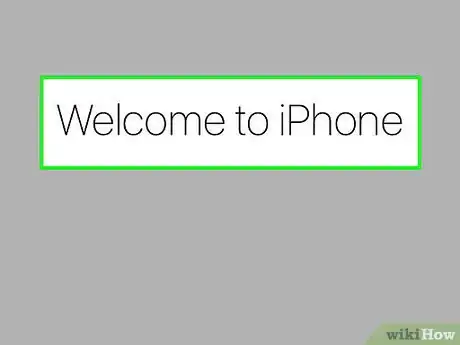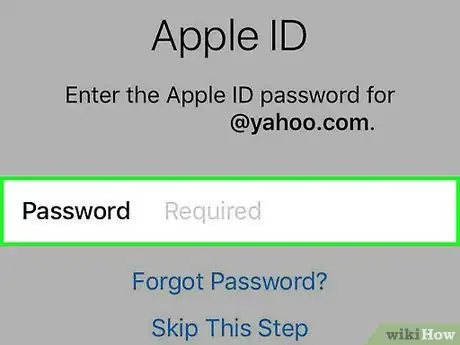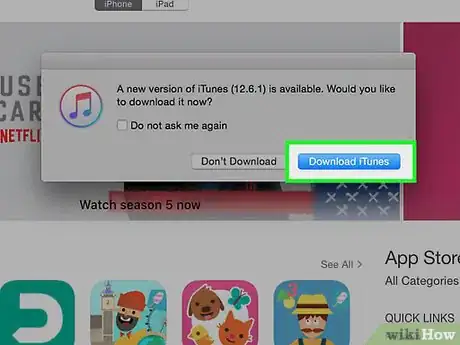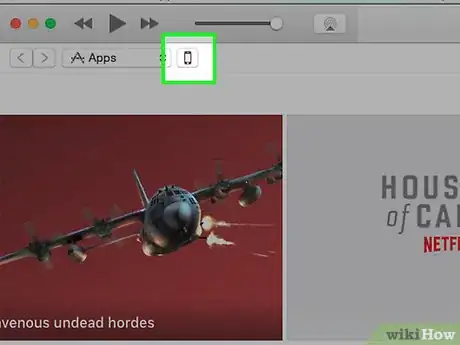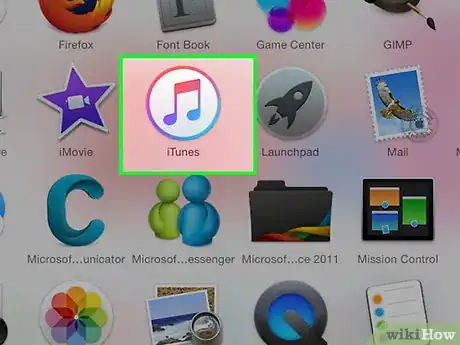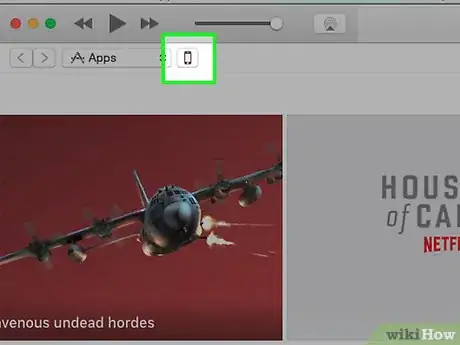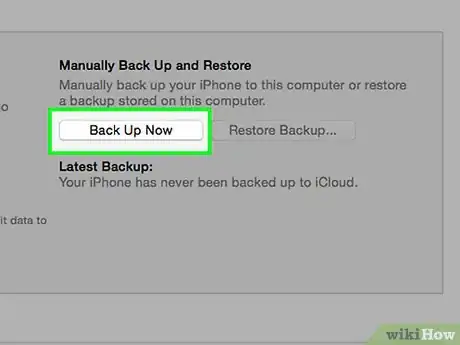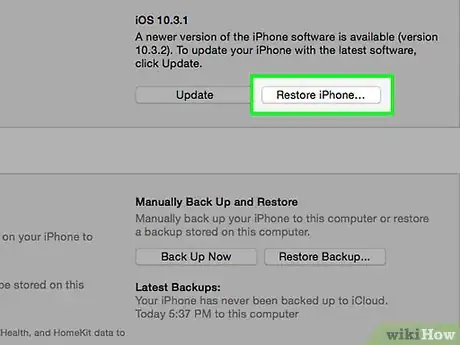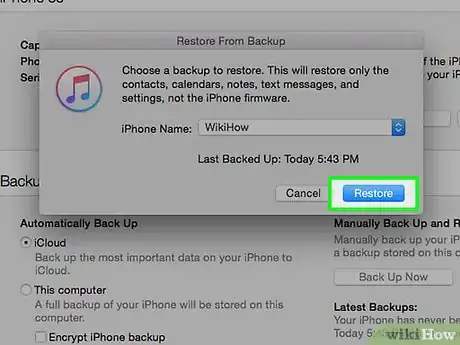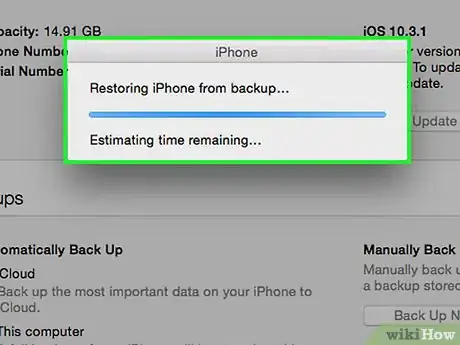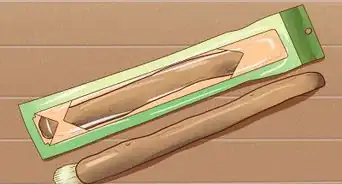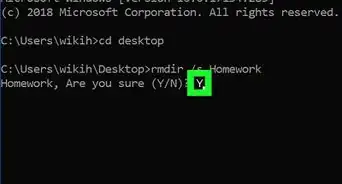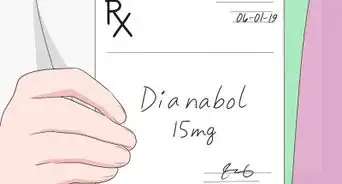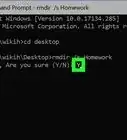Cet article a été coécrit par Gonzalo Martinez. Gonzalo Martinez est président de CleverTech, une entreprise de réparation d'appareils technologiques, qu'il a créée il y a plus de 5 ans. CleverTech LLC est spécialisée dans la réparation d'appareils de marque Apple comme les iPhone, iPad, MacBook et iMac. Chef de file en matière de responsabilité environnementale, cette entreprise recycle l'aluminium, les unités d’affichage et même les microcomposants des cartes mères pour les réutiliser lors de réparations futures. En moyenne, l’entreprise économise de 1 à 1,5 kg de déchets électroniques par rapport à un atelier de réparation classique.
Cet article a été consulté 130 561 fois.
Vous voulez revendre votre iPhone ou restaurer ses paramètres par défaut ? Sachez comment supprimer toutes les données qu’il contient et comment le réinitialiser pour le remettre à son état d’origine.
Étapes
Utiliser l’iPhone
-
1Ouvrez les réglages. Il s’agit de l’application grise avec des roues crantées (⚙️). Elle se trouve généralement sur l’écran d’accueil.
-
2Appuyez sur votre identifiant Apple. Il s’agit de la section en haut du menu qui contient votre nom et votre photo si vous en avez ajouté une.
- Si vous n’êtes pas connecté, appuyez sur Se connecter à cet iPhone, entrez votre identifiant Apple et votre mot de passe puis appuyez sur Se connecter.
- Si vous utilisez une version plus ancienne d’iOS, cette étape ne sera peut-être pas nécessaire.
-
3Appuyez sur iCloud. Cette option se trouve dans la seconde section du menu.
-
4Faites défiler vers le bas et appuyez sur Sauvegarde iCloud. Vous trouverez cette option en bas dans la section des applications qui utilisent iCloud.
- Faites glisser l’interrupteur Sauvegarde iCloud en position On si ce n’est pas déjà fait.
-
5Appuyez sur Sauvegarder maintenant. Cette option se trouve en bas de l’écran et permet de lancer la sauvegarde. Attendez la fin du processus.
- Vous devez être connecté à un réseau Wi-Fi pour sauvegarder votre iPhone.
-
6Appuyez sur iCloud. Vous trouverez cette option en haut à gauche de l’écran. Appuyez dessus pour retourner à la page des paramètres iCloud.
-
7Sélectionnez identifiant Apple. Cette option se trouve en haut à gauche de l’écran et renvoie vers la page des paramètres de l’identifiant Apple.
-
8Appuyez sur Réglages. Vous trouverez cette option en haut à gauche de l’écran. Appuyez dessus pour revenir à la page des réglages principale.
-
9Faites défiler vers le bas et appuyez sur Général. Cette option se trouve en haut dans le menu, près de l’icône en forme de roue crantée (⚙️).
-
10Faites défiler et appuyez sur Réinitialiser. Vous trouverez cette option en bas dans le menu.
-
11Appuyez sur Effacer contenu et réglages. Cette option se trouve en haut dans le menu.
-
12Entrez votre code de sécurité. Il s’agit du code que vous utilisez pour déverrouiller votre téléphone.
- Si vous y êtes invité, entrez votre code de restriction.
-
13Appuyez sur Effacer l’iPhone. Cela réinitialisera tous les paramètres et effacera les médias ainsi que le contenu de votre iPhone.
-
14Attendez que l’iPhone se réinitialise.
-
15Suivez les instructions à l’écran. L’assistant de configuration vous guidera à travers le processus.
-
16Appuyez sur Restaurer à partir d’iCloud.
-
17Connectez-vous avec votre identifiant Apple. Votre iPhone téléchargera la sauvegarde iCloud et, après la restauration, vos paramètres et vos applications seront réinstallés.Publicité
Utiliser iTunes
-
1Assurez-vous que vous avez la dernière version d’iTunes.
- Sur Windows : cliquez sur Aide puis sur Rechercher les mises à jour.
- Sur Mac OS : cliquez sur iTunes puis sur Rechercher les mises à jour.
-
2Connectez votre iPhone à votre ordinateur. Utilisez le câble USB fourni avec votre appareil.
-
3Ouvrez iTunes. Faites-le si l’application ne se lance pas automatiquement.
-
4Cliquez sur l’icône de votre iPhone. Elle devrait se trouver dans la barre en haut de la fenêtre.
- Si votre iPhone n’est pas détecté, vous devrez le mettre en mode de récupération. Déconnectez-le, éteignez-le, appuyez de manière prolongée sur le bouton d’accueil et connectez-le à votre ordinateur. Continuez à appuyer sur le bouton d’accueil jusqu’à ce que le message Se connecter à iTunes apparaisse. Il vous sera demandé de restaurer l’iPhone.
-
5Cliquez sur Sauvegarder maintenant. Une sauvegarde de votre iPhone sera enregistrée sur votre ordinateur.
-
6Sélectionnez Restaurer iPhone. Cette option se trouve dans le panneau de droite.
-
7Cliquez sur Restaurer. Cela confirmera la réinitialisation de votre iPhone.
-
8Attendez la fin du processus. La restauration peut prendre quelques minutes.
-
9Cliquez sur Restaurer à partir d’une copie de sauvegarde. Cela restaurera la sauvegarde que vous avez créée plus tôt. Vos applications seront réinstallées et vos paramètres restaurés.
- Si vous voulez paramétrer votre appareil comme s’il s’agissait d’un nouveau, appuyez sur Comme un nouvel iPhone.
Publicité